رسم چارت سازمانی در پاورپوینت چه برای یک کسب و کار و چه نمایش شجره خانوادگی با استفاده از SmartArt کار آسانی محسوب میشود. در این مقاله به توضیح روش انجام این کار میپردازیم.
مراحل رسم چارت سازمانی در پاورپوینت
برای شروع به رسم چارت سازمانی در پاورپوینت به زبانه Insert بروید و سپس روی SmartArt کلیک کنید. در پنجره Choose a SmartArt Graphic که باز میشود دسته Hierarchy را در سمت چپ انتخاب نمایید. در سمت راست روی یک لیآوت یا چیدمان چارت سازمانی کلیک کنید. برای نمونه میتوانید نوع Organization Chart را انتخاب نمایید. در پایان روی OK کلیک کنید.
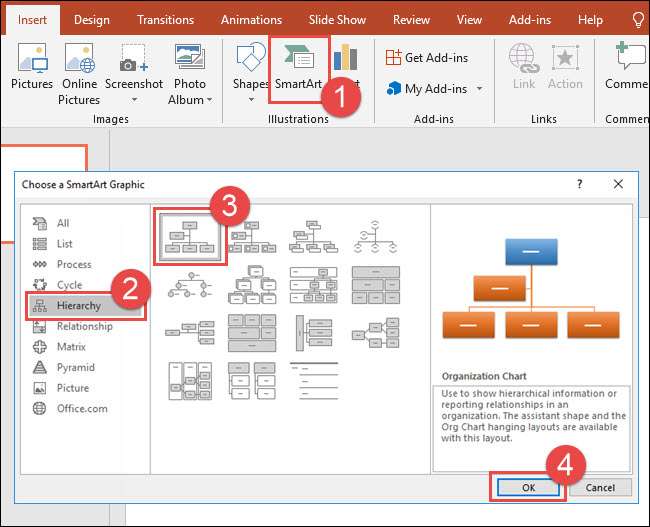
روی کادر SmartArt کلیک کنید و سپس متن موردنظر خود را وارد نمایید:

متنی که میخواهید به جای متن پیشفرض قرار گیرد را وارد نمایید. روی کادرهای متنی دیگر نیز در گرافیکهای SmartArt کلیک کرده و سپس آنچه مورد نظرتان است را وارد نمایید:
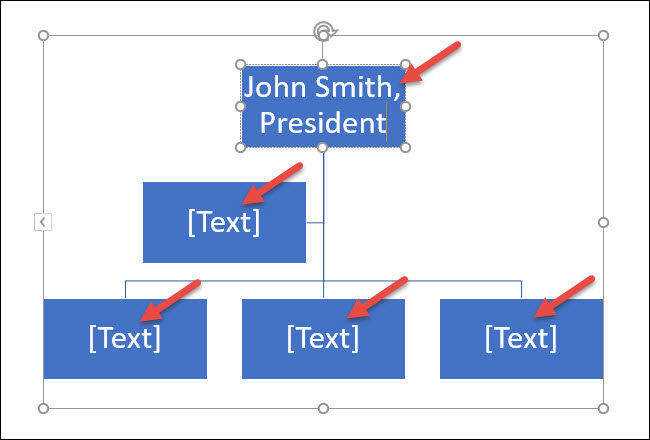
در ادامه مثالی از یک چارت سازمانی میبینید:
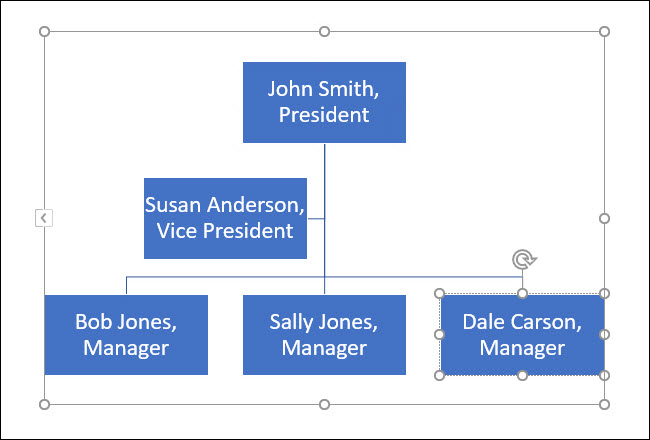
به طور جایگزین میتوانید متن را به جای وارد کردن مستقیم در کادرها در پنل text نیز وارد کنید. اگر پنل Type Your Text Here نمایان نیست، روی کنترل موجود در لبه گرافیک SmartArt کلیک کنید.
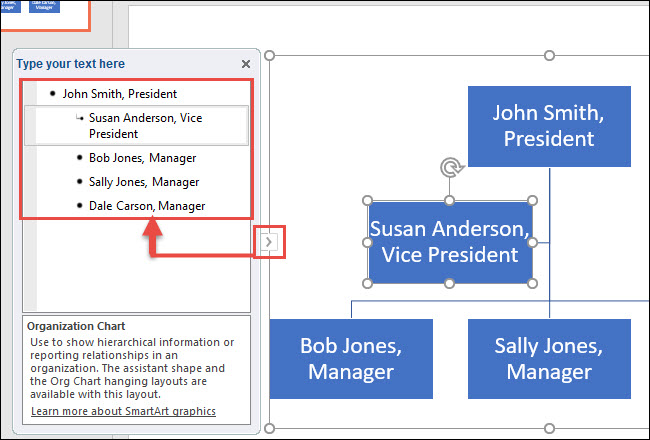
برای درج یک کادر جدید، روی کادر موجود که در نزدیکترین محل به جایی است که میخواهید کادر را اضافه کنید، کلیک کرده و در ادامه در زبانه Design روی Add Shape کلیک نمایید. متن جدید را مستقیماً در کادر متنی یا از طریق پنل text اضافه کنید.
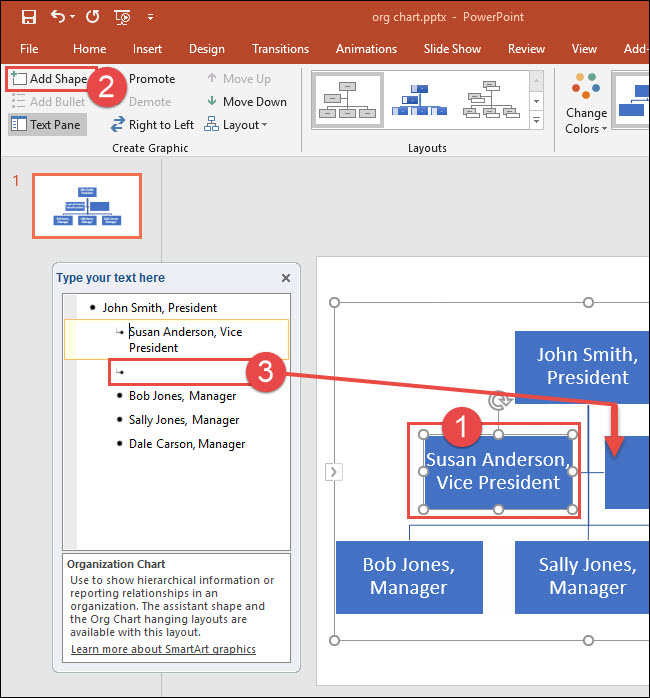
به همین سادگی و با طی کردن مراحلی که در بالا ذکر شد میتوانید به رسم چارت سازمانی در پاورپوینت بپردازید.
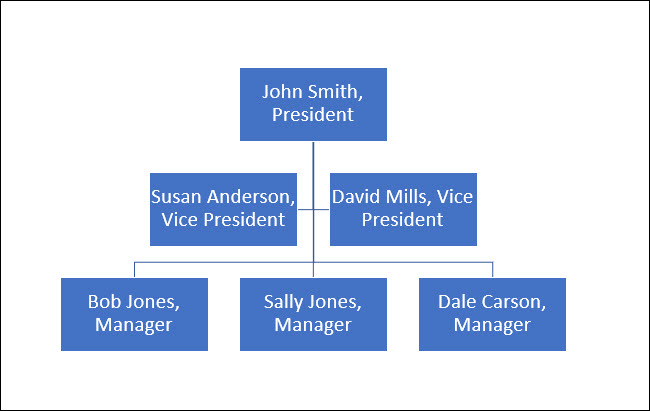
بدین ترتیب به پایان راهنمای رسم چارت سازمانی در پاورپوینت میرسیم.
 پایگاه علمی سعید سان دانلود رایگان مقالات علمی کنفرانس و ژورنال
پایگاه علمی سعید سان دانلود رایگان مقالات علمی کنفرانس و ژورنال
